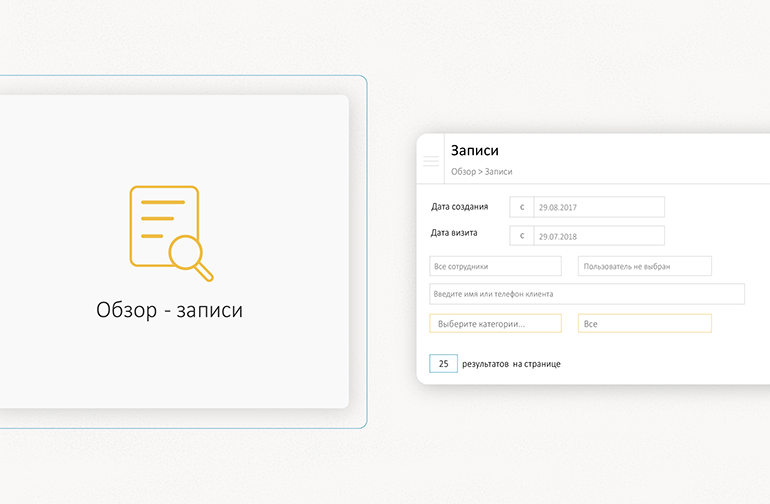
Раздел Обзор – Записи содержит данные по всем записям, сделанным в YCLIENTS. К ним относятся:
• записи из любых источников;
• записи, созданные любыми пользователями с правом создания записи;
• записи с любым статусом;
• удаленные записи.
В разделе представлена информация о том, какие записи и за какой период были сделаны, кто именно их сделал (администратор или клиент), об источнике онлайн-записи, к какому сотруднику, на какую услугу была запись, данные клиента и т.д.
С помощью фильтра доступен выборочный просмотр данных:
• Дата создания;
• Сотрудники;
• Пользователь;
• Дата визита;
• Статус;
• Категории;
• Все/отмененные/не отмененные;
• Все/онлайн/оффлайн (способ создания записи);
• Все/оплачено полностью/не оплачено полностью;
• Все записи/записи с услугами/записи без услуг.
Можно сделать фильтр списка по нужным пунктам, кликнув Показать. Для поиска записи по конкретному клиенту, введите его имя или номер телефона и кликните Показать.
Каждую запись можно отредактировать и/или удалить.
Операции с Excel
Данные о записях можно выгружать в Excel, а также загрузить список из Excel.
Выгрузка в Excel
Записи можно выгрузить только через электронную почту. Пользователь получает письмо со ссылкой на файл выгрузки. После этого в YCLIENTS в разделе Обзор – Excel выгрузки появится лог выгрузок с информацией о том, кто, когда и какие данные запрашивал. Файл выгрузки также можно будет получить через лог выгрузок при наличии прав на этот раздел.
Загрузка из Excel
Загруженные данные будут отображаться как в разделе Обзор – Записи, так и в журнале записи.
Важная информация
1. Загружать записи необходимо с номером телефона и именем клиента!
2. Чтобы загрузить записи из Excel, нужны полные права доступа к YCLIENTS.
3. Перед загрузкой визитов убедитесь, что все услуги загружены. Во время загрузки не редактируйте их.
4. Перед загрузкой уведомления о создании офлайн-записи для администраторов, сотрудников и клиентов должны быть отключены.
5. Если вы нажали кнопку Загрузить, но загрузка не началась, не нажимайте повторно на кнопку. Для решения вопроса напишите в техническую поддержку на support@yclients.com.
Загрузка записей из Excel совершается по принцпу загрузки услуг (подробнее в статье Как добавить список услуг через Excel), различны только виды данных (заголовки таблицы).
1. Дата. Формат даты и времени визитов вида: 05/07/2020 11:00
Время визита округляется в соответствии с шагом в YCLIENTS (к ближайшему значению).
2. ID сотрудника. Как узнать номер (ID) сотрудника в YCLIENTS.
3. Номер телефона клиента. Вводится в формате 375295554433.
4. Имя клиента. Если его не ввести, оно затрется по номеру телефона в базе.
5. Имя сотрудника. Это значение совпадает с именем в разделе Настройки – Сотрудники.
6. Длительность. Приводится в секундах. Обратите внимание, что время сеанса всегда кратно 15 минутам и округляется в большую сторону. Если поле не заолнить, то значение по умолчанию равно 15 минутам.
7. ID услуги. Как узнать номер (ID) услуги в YCLIENTS.
8. Название услуги. Это значение совпадает с именем в разделе Настройки – Услуги.
Примечание
При загрузке записей из Excel вы можете указать несколько услуг (названия услуг разделите символами ##, а ID услуг – запятой или символами ##).
9. Цена услуги. Значение стоимости этой услуги для загружаемой записи. Введите цену на каждую услугу. Если есть только итоговая сумма, а по каждой услуге нет, то нужно проставить 0 через символ # для остальных услуг.
10. Скидка на услугу. Значение скидки для этой услуги в загружаемой записи.
11. Комментарий. Значение поля Комментарий в загружаемой записи.
12. Статус записи (число):
• Клиент не пришел – числовое значение "-1";
• Ожидание клиента – числовое значение "0";
• Клиент пришел – числовое значение "1";
• Клиент подтвердил – числовое значение "2";
13. Статус записи (строка). Текстовое значение статуса, записанное в виде:
• Клиент не пришел;
• Ожидание клиента;
• Клиент пришел;
• Клиент подтвердил.
Примечание
Эталон файла для загрузки визитов представлен во вложении.
• Эталон для загрузки визитов.xlsx (20 КБ)











